Izbrišite oznake u pregledniku Google Chrome
Održavanje oznaka preglednika Google Chrome zahtijeva da se odvojite od tamo pohranjenih veza koje ionako nećete ili više ne možete posjećivati. Bit će vam puno lakše pronaći svoje trenutne omiljene stranice ako redovito ovdje ostavljate prostor brisanjem favorita koji vam više ne trebaju.
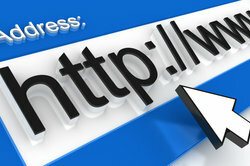
Oznake vam pomažu da ponovno pronađete zanimljive web stranice
- Ako ste ga sami napravili, sve zanimljive web stranice koje posjetite tijekom izleta u Internet pojavljuju se kao oznake u vašem pregledniku Google Odbacivši Chrome, prije ili kasnije primijetit ćete koliko čak i najstarija arhiva može zbuniti ako s vremena na vrijeme ne izbrišete barem zastarjele favorite.
- S vremenom će stranice jednostavno nestati s interneta ili će se domena koju ste spremili promijeniti u novog vlasnika koji će preuzeti s vama drugi sadržaj koji nema nikakve veze s onim što vas je nekad navelo da dodate ovu početnu stranicu u svoje oznake Google Chrome Ima. Treba pronaći još mnogo razloga koji bi vas mogli navesti da prorijedite svoju zbirku zanimljivih URL -ova uklanjanjem web stranica koje vam više nisu omiljene.
- Bez obzira na to koliko ste mapa sami stvorili u ovom području za pokrivanje najrazličitijih tema Pronalaženje klasifikacijskih opcija neće vas spasiti od toga da ih s vremena na vrijeme morate sami rješavati stvoriti.
Izbrišite zastarjele veze iz mape favorita Google Chromea
- U produžetku linije za unos Google Chromea na samom ćete kraju pronaći simbol koji prikazuje tri vodoravne crte jednu ispod druge. Pritisnite ovaj piktogram i otvorit će se kontekstni izbornik.
- U ovom izborniku pomaknite pokazivač miša preko veze "Oznake" i otvorit će se drugi izbornički izbornik.
- U ovome sada koristite vezu s završetkom "-Manager".
- U novom prozoru sada ćete pronaći sve mape na lijevoj navigacijskoj traci u koje ste postavili veze do odabranih stranica tako da ih možete pronaći što je brže moguće. Sada otvorite mapu po svom izboru tako da se njezin sadržaj sada prikaže u glavnom prozoru.
- Sada označite sve reference koje želite ukloniti.
- Sada otvorite novi kontekstni izbornik desnim klikom na oznake i odaberite naredbu "Izbriši" i uklonjene veze bit će uklonjene.
- Nastavite na ovaj način sa svim ostalim mapama i na kraju ćete moći nazvati vlastitu jasno uređenu mapu favorita.
Izbrišite prijavu u Google Chromeu - evo kako
Google Chrome je Googleov internetski preglednik, baš kao i Internet ...

Koliko vam ovaj članak pomaže?


